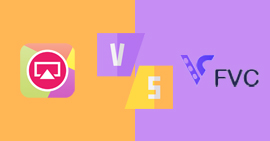הקלטת מסך VLC - המדריך האולטימטיבי להקלטת סרטוני מסך עם נגן מדיה VLC
הקלטת מסך VLC היא אפשרות נהדרת אם אתה צריך ללכוד את פעילויות המסך ב- Windows ו- Mac. זה מאפשר לך להקליט וידאו משולחן העבודה, מהטלוויזיה וממצלמת הרשת כדי לשתף עם אחרים. עם זאת, VLC לא תמיד עובד בעת צילום סרטוני המסך. לעתים קרובות יש בו כמה כישלונות בלתי מוסברים. מאמר זה מציג כיצד לצלם את וידיאו המסך באמצעות שמע, לבדוק את הגורם לכישלון VLC ולמצוא את החלופה הטובה ביותר להקליט מסך VLC עבור Windows ו- Mac.

חלק 1: כיצד לצלם מסך באמצעות ספריית המדיה של VLC
”LC
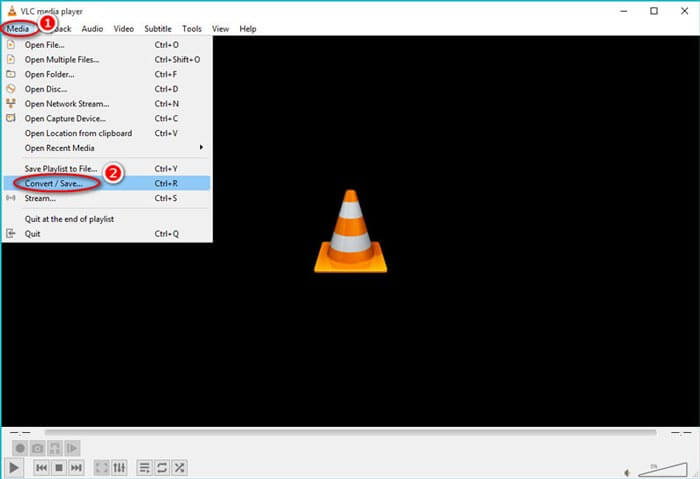
שלב 2: בפינה השמאלית העליונה של הממשק הראשי, לחץ על כְּלֵי תִקְשׁוֹרֶת בתפריט ולחץ על המר / שמור אפשרות לפתוח את פתח מדיה חַלוֹן. בחלון הקופץ שבמכשיר המסך VLC, לחץ על לכידת מכשיר לחץ על הכרטיסייה ובחר שולחן עבודה אפשרות כמצב לכידה.
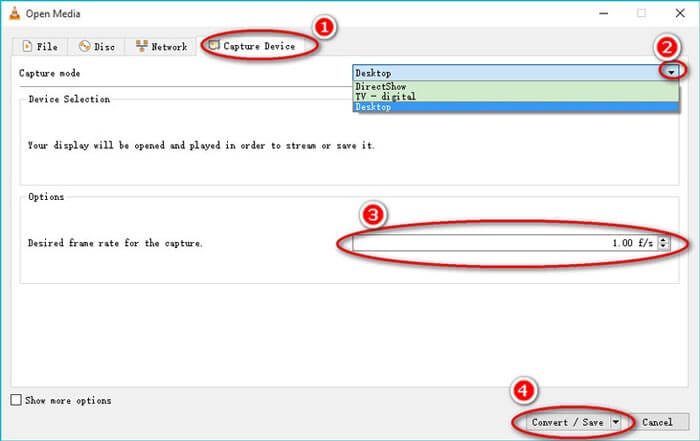
שלב 3: בחר את קצב הפריימים הרצוי כדי לצלם את סרטון המסך, בו תוכל לבחור בין 1fps ל- 100fps. יתר על כן, אתה יכול גם לבדוק את הצג אפשרויות נוספות כדי לשנות את אחסון במטמון, זמן התחלה, זמן עצירה, אפשרויות עריכה, ואחרים בהתאם לדרישתך.
שלב 4: ואז לחץ על המר / שמור להמשיך בהגדרה. לחץ על החץ למטה המשויך ל- פּרוֹפִיל כדי לבחור את הפורמט של קובץ הפלט, ואז לחץ על לְדַפדֵף כדי להגדיר את מיקום השמירה של קובץ הפלט. לאחר ההגדרה לחץ על הַתחָלָה כדי להתחיל להקליט באמצעות נגן המדיה VLC.
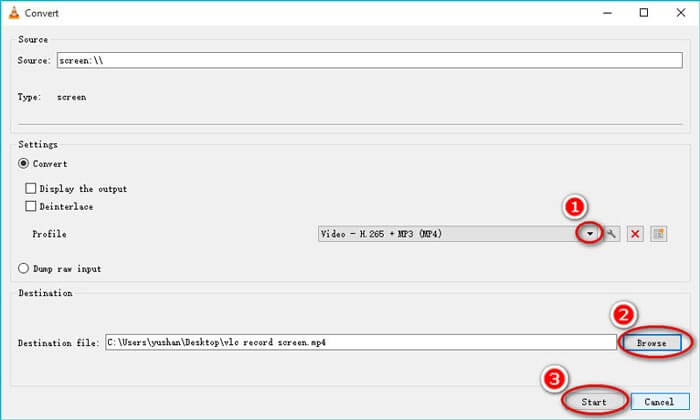
שלב 5: לחץ על תפסיק כפתור בתחתית לסיום תהליך ההקלטה. אתה יכול למצוא את הקובץ המוקלט במיקום שבו הגדרת את תיקיית היעד. לאחר מכן, תוכל לצפות בתצוגה מקדימה או לערוך את הווידאו שהוקלט בתוך VLC Media Player במחשב שלך.
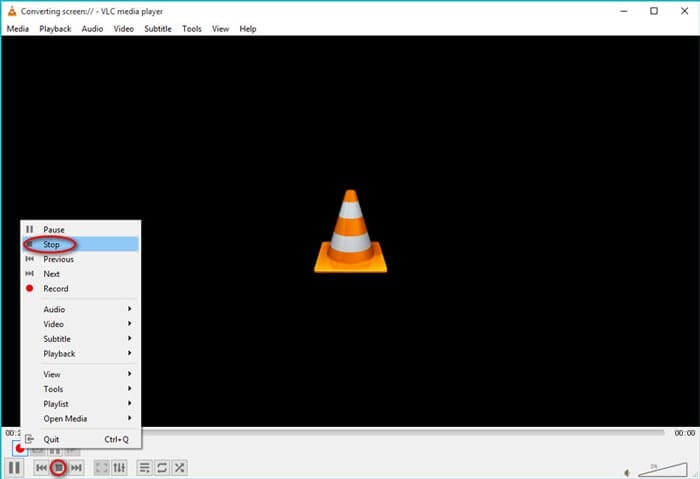
חלק 2: מדוע צילום וידאו VLC לא עובד
VLC משמש בעיקר להפעלת וידאו מדיה, אם כי יש לו גם את הפונקציה של לכידת מסך. יש בו עדיין הרבה מקום לשיפור בהקלטת סרטוני מסך. לכן, ייתכן שתגלה תקלות בעת השימוש בתכונה. להלן פתרון בעיות שעליך לדעת.
1. מדוע תפריט התחלה אינו מופעל להקלטת מסך VLC?
הבעיה הנפוצה היא שגרסת ה- VLC נמוכה מדי. הפיתרון הוא לשדרג את התוכנה לגרסה האחרונה, או להוריד ולהתקין את הגרסה האחרונה מהאתר הרשמי.
2. האם ניתן להקליט וידאו מוצפן באמצעות הקלטת מסך VLC?
הוא אינו יכול להקליט סרטונים מוצפנים. כאשר אתה מקליט כמה סרטונים, הקלטת מסך VLC יכולה לבצע את עבודתה היטב. אך כאשר אינך יכול להקליט את הווידאו של כמה פלטפורמות מולטימדיה, סביר להניח כי לפלטפורמה זו יש זכויות יוצרים בלעדיות של הסרטון וביצעה עיבוד טכני על הסרטון.
3. מדוע VLC לא מצליח להקליט קבצי MP3, כיצד לתקן?
הקלטת מסך VLC לעיתים קרובות לא מצליחה להקליט קבצי MP3. אתה רק צריך לבטל את הסימון כדי להאיץ את פלט הווידאו. בפינה השמאלית העליונה של ממשק VLC הראשי, מצא את כלים בחר באפשרות העדפות מהאפשרויות הקופצות, ואז בחר באפשרות וִידֵאוֹ אפשרות לחסל את הכישלון בהקלטת שמע VLC.
חלק 3: האלטרנטיבה הטובה ביותר להקלטת מסך VLC
בעת שימוש ב- VLC למסך הקלטת וידאו, לעיתים קרובות יש כשלים. מה צריכה להיות האלטרנטיבה הטובה ביותר? מקליט מסך חינם FVC הוא מקליט מסך מקוון בחינם המצוין בהקלטת וידאו ושמע. זה מאפשר לך לבחור מסך מלא או מסך חלקי. יתר על כן, זה מאפשר לך לתפוס את הפעילויות על המסך, מצלמת הרשת והמיקרופון. בין אם אתה רוצה להקליט וידאו משחק, וידאו מקוון, הקלטת שיחות, זו צריכה להיות הבחירה.
1. הקלט אודיו ממיקרופון ומצליל המערכת.
2. מקשי קיצור לשליטה בתהליך הקלטת המסך.
3. הקלט וידיאו ושמע ללא סימן מים.
4. עריכה בזמן אמת של המסך המוקלט.
שלב 1: בקר באתר הרשמי של מקליט המסך האלטרנטיבי VLC. לחץ על התחל להקליט כפתור בדף הבית. לאחר מכן, אתה יכול ללחוץ על הורד אפשרות בחלון הקופץ להורדת האפליקציה. ואז הפעל את מקליט המסך המקוון במחשב שלך.

שלב 2: אם עליך לשנות את אזור ההקלטה, לחץ על אזור הקלטה אוֹפְּצִיָה. הפעל את מצלמת אינטרנט אפשרות ואת מִיקרוֹפוֹן אפשרות להוסיף את קבצי הקריינות. זה גם מאפשר לך להסתיר את הסרגל הצף בזמן הקלטת סרטון המסך.

פתק: אם אתה צריך לשנות הגדרות נוספות, מצא את גלגל שיניים בסמל בפינה השמאלית התחתונה של המסך הראשי של היישום, באפשרותך להגדיר מקשי קיצור, פורמט הקבצים המוקלטים ומיקום האחסון של הקבצים המוקלטים.
שלב 3: כשהכל מוכן, לחץ על REC כפתור בצד ימין של המסך כדי להתחיל בהקלטה. לאחר סיום ההקלטה לחץ על לחצן עצור כדי לעצור את כל התהליך. אז אתה יכול למצוא את הסרטון שהוקלט במיקום האחסון.

סיכום
לסיכום, מאמר זה מציג כיצד להשתמש ב- VLC כדי ללכוד את המסך, ואת הפתרונות לבעיה הנפוצה. מקליט מסך FVC חינם הוא הטוב ביותר תחליף ל- VLC הקלטת מסך. זהו כלי הקלטת מסך מעשי שיכול להקליט קבצי וידאו ושמע באיכות מעולה.



 ממיר וידאו אולטימטיבי
ממיר וידאו אולטימטיבי מקליט מסך
מקליט מסך